Певний мобільний пристрій Androidвиробники (наприклад, Amazon, Barnes & Noble) розробляють свої варіанти ОС без Play Store, змушуючи користувачів робити справи з обмеженою кількістю додатків у рідних магазинах додатків. Ви завжди можете встановити додатки на свій вибір на Android-спортивному пристрої Android, витягнути їхні APK-файли та завантажувати їх на такі пристрої, але навіщо переживати всю цю проблему, коли можна користуватися APK Downloader, розширення Google Chrome, яке дозволяє вамзавантажуйте файли APK Play Store прямо на робочий стіл. Здається, що розширення обходить будь-які обмеження щодо місцеположення чи пристроїв, що дозволяє легко завантажувати додатки, які ще не доступні для вашого регіону, або спробувати ті, які нібито не сумісні з вашим пристроєм. APK Downloader потрапив у блогосферу пару днів тому, незабаром після цього розробник зняв її, побоюючись, що вона буде використана для піратства платних додатків. На щастя, за умови переконання кількох користувачів, розробник випустив нову версію розширення, яка дозволяє завантажувати лише безкоштовні програми.
Далі йде просте покрокове керівництво доналаштування APK Downloader. Не заважайте тривалістю чи кількістю знімків екрана; процес досить простий. Якщо вам потрібно розширення, щоб завантажувати додатки Play Store на бічну сторону, скажімо, на Kindle або Nook, ви повинні знати, що вам знадобиться ідентифікатор пристрою та інформація облікового запису Google для звичайного пристрою Android (Gapps-sporting).
1. Запустіть Chrome, завантажте та встановіть останню версію APK Downloader з веб-сайту розробника. An Параметри форма повинна з’явитися на новій вкладці відразу після натискання кнопки Встановити.
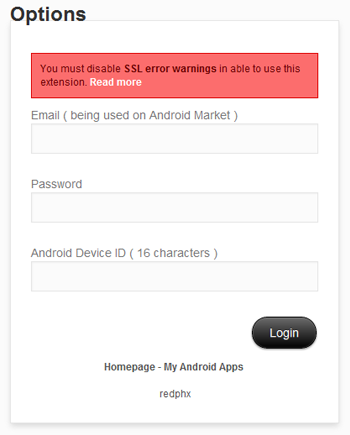
2. Якщо сталася помилка з проханням включити Попередження про помилки SSL відображається над логіном формуйте, створіть новий ярлик Google Chrome, клацніть його правою кнопкою миші та виберіть Властивості з контекстного меню (Windows).
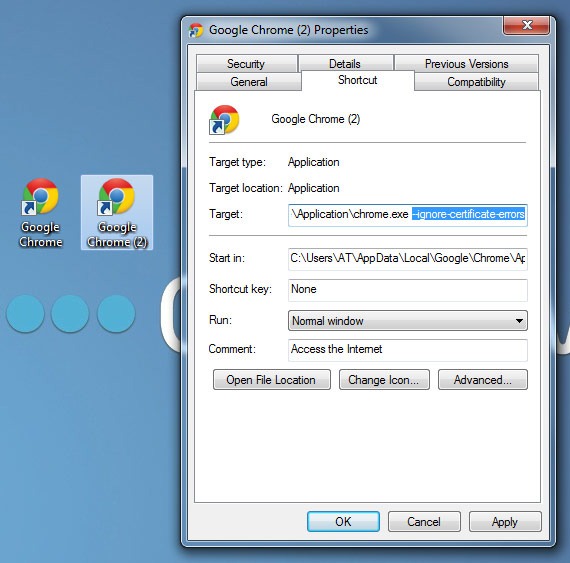
3. У Ціль поле, введіть пробіл, за яким слід –Ігнори-помилки-сертифікати відразу після chrome.exe. Текст у кінці має бути прочитаний
chrome.exe --ignore-certificate-errors
4. Після цього перезавантажте Chrome, цього разу запустивши його за допомогою створеного вами ярлика. Помилку тепер слід було усунути.
5. Ви вже повинні мати адресу (Електронна пошта) і Пароль облікових записів Google, зареєстрованих на вашому пристрої Android. Щоб дізнатися ідентифікатор вашого пристрою,
- Відкрийте дозвон (Телефон) та введіть * # * # 8255 # * # *, щоб запустити монітор служби GTalk. Прокрутіть униз, щоб знайти рядок, позначений міткою Ідентифікатор пристрою. 16-символьний рядок після android- це те, що вам потрібно ввести в Android Ідентифікатор пристрою поле.
- Ви також можете встановити ідентифікатор пристрою з Play Store. У додатку відображаються ідентифікатор пристрою, і електронні листи, зареєстровані на вашому пристрої.
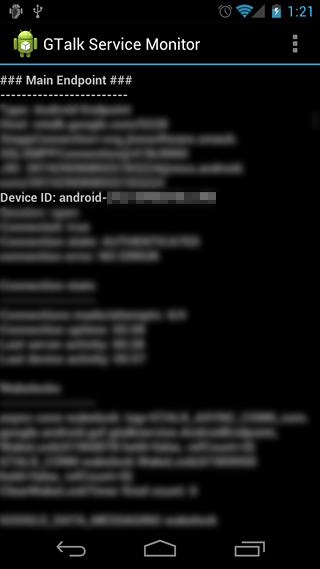
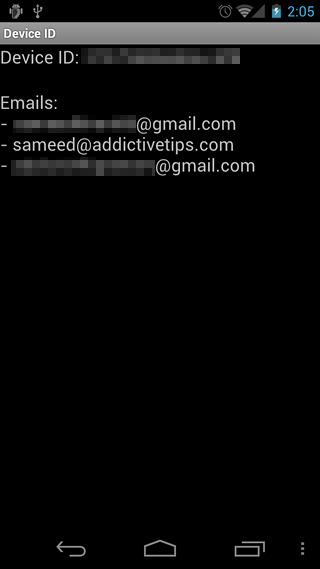
6. Удар Вхід, виберіть країну та мобільного оператора на наступній сторінці та натисніть Збережіть налаштування, і вам добре піти.
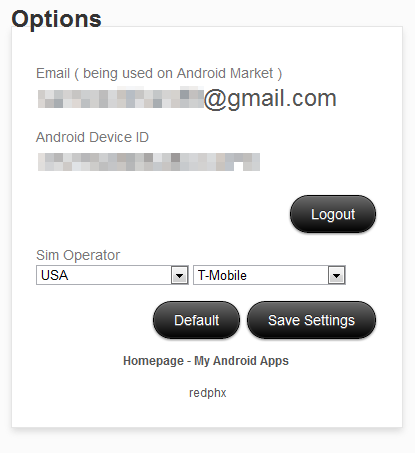
Тепер ви можете почати завантажувати програми на свій комп’ютер, навіть не входячи у свій обліковий запис Google.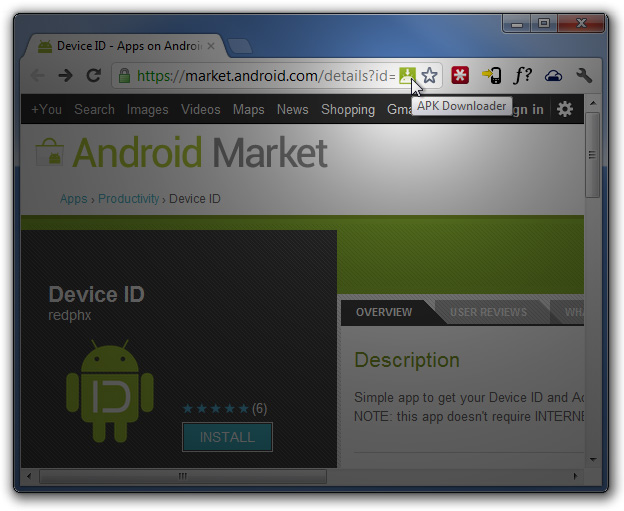
Щоразу, коли ви відкриваєте сторінку Market додатка для Android, у рядку URL з’явиться значок завантажувача APK, який можна натиснути, щоб миттєво завантажити файл APK програми на свій комп’ютер.
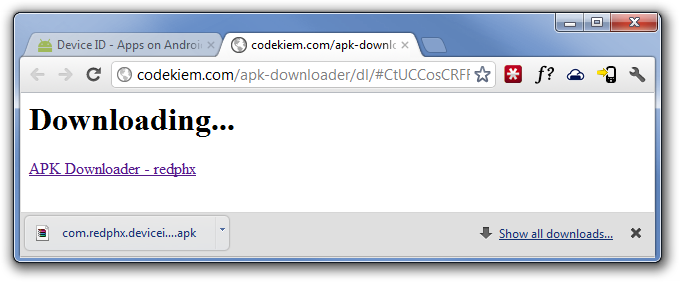
Примітка: Крок 2 застосовується лише для Windows. Що стосується варіантів кроку для Mac та Linux та для отримання додаткової інформації про розширення, перейдіть на веб-сайт розробника.
Оновлення: Якщо ви шукаєте альтернативу, перегляньте цей веб-додаток APK Downloader, який спрощує завантаження APK безкоштовних програм для Android із Play Store на ваш комп’ютер або на пристрій.







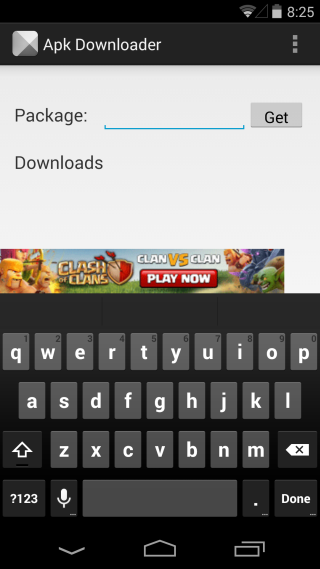
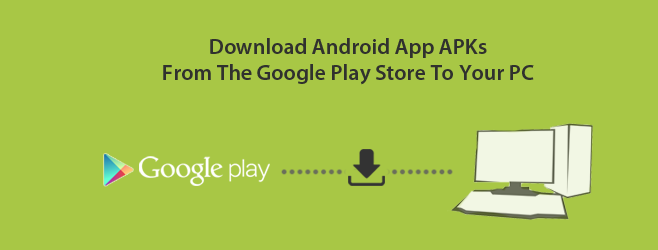

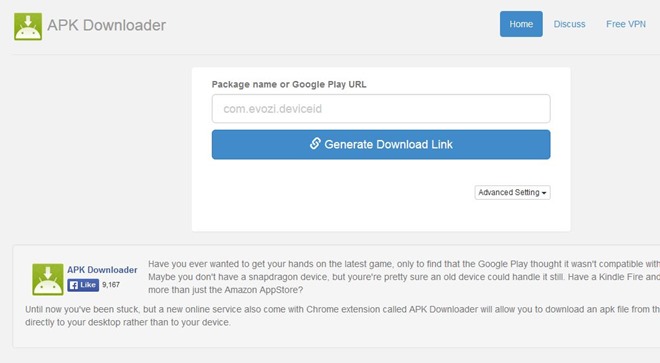


Коментарі